
Printre toate produsele din Lenovo, există o serie mare de laptopuri de diferite politici și caracteristici ale prețurilor. G505 este prezent în lista de modele. Acest dispozitiv, ca oricine altcineva, după primul început și instalarea sistemului de operare trebuie să adauge drivere adecvate care să asigure funcționarea corectă a tuturor componentelor încorporate și periferice. Apoi, am dori să luăm în considerare metodele disponibile de realizare a sarcinii pentru exemplul acestui model.
Cautam si instalam drivere pentru Lenovo G505 laptop
Desigur, este întotdeauna o opțiune de prioritate de a utiliza un disc licențiat cu software, dar este adesea pierdut sau vine în lipsă. Prin urmare, vă sfătuim să utilizați alte modalități. Despre ei și vom vorbi astăzi și aș dori să încep cu cea mai eficientă și mai simplă.Metoda 1: Pagina produsului pe site-ul Lenovo
Pe site-ul oficial, dezvoltatorii prezintă întotdeauna cele mai recente versiuni de operare ale șoferilor pentru dispozitivele lor, cu excepția cazului în care acestea sunt încă susținute. Laptopul considerat este încă unic, ceea ce înseamnă a găsi software compatibil pe pagina produsului nu va fi multă muncă.
Du-te la site-ul oficial al Lenovo
- Deschideți pagina principală Lenovo făcând clic pe linkul indicat mai sus și selectați secțiunea "Laptop-uri și netbook" acolo.
- Determinați seria de laptop, se referă la G, iar apoi în lista pop-up "Select Sinet", faceți clic pe modelul corespunzător. Rețineți că acest PC mobil are mai multe modificări care indică o scrisoare suplimentară la sfârșit.
- După trecerea la o filă nouă, mergeți la inscripția "Cele mai bune descărcări" și faceți clic pe linkul "Vezi toate".
- Asigurați-vă că selectați un sistem de operare activ dacă nu a fost determinat automat. O astfel de acțiune va ajuta la filtrarea fișierelor incompatibile.
- În următorul articol "Componente" puteți pune filtrarea de către drivere selectând numai acele componente care au nevoie de actualizare.
- Dacă trebuie să descărcați absolut toate fișierele disponibile, trebuie să parcurgeți în jos pagina în jos pentru a găsi partiții cu nume.
- Extindeți una din secțiuni. Veți fi afișați mai multe module, fiecare dintre care doriți să descărcați și instalați separat.
- Apăsând butonul "Descărcați" la săgeata neagră cu direcția în jos. Faceți clic pe acesta pentru a începe descărcarea instalatorului de driver.
- Așteptați descărcări și executați fișierul executabil.
- Puteți crea o listă direct de pe mai multe obiecte făcând clic pe butonul corespunzător.
- După aceea, butonul "Lista mea de împrumut" apare în partea de sus.
- Când faceți clic pe acesta, meniul se va deschide cu drivere adăugate. Acestea sunt disponibile pentru descărcarea tuturor într-un singur format ZIP.
- La sfârșit, rămâne doar pentru a începe expertul de instalare și faceți clic pe "Următorul".
- Luați termenul de licență, notificând paragraful corespunzător marcatorului și continuați mai departe.
- Nu modificați locația pentru a instala fișierul și a rula procedura de instalare.


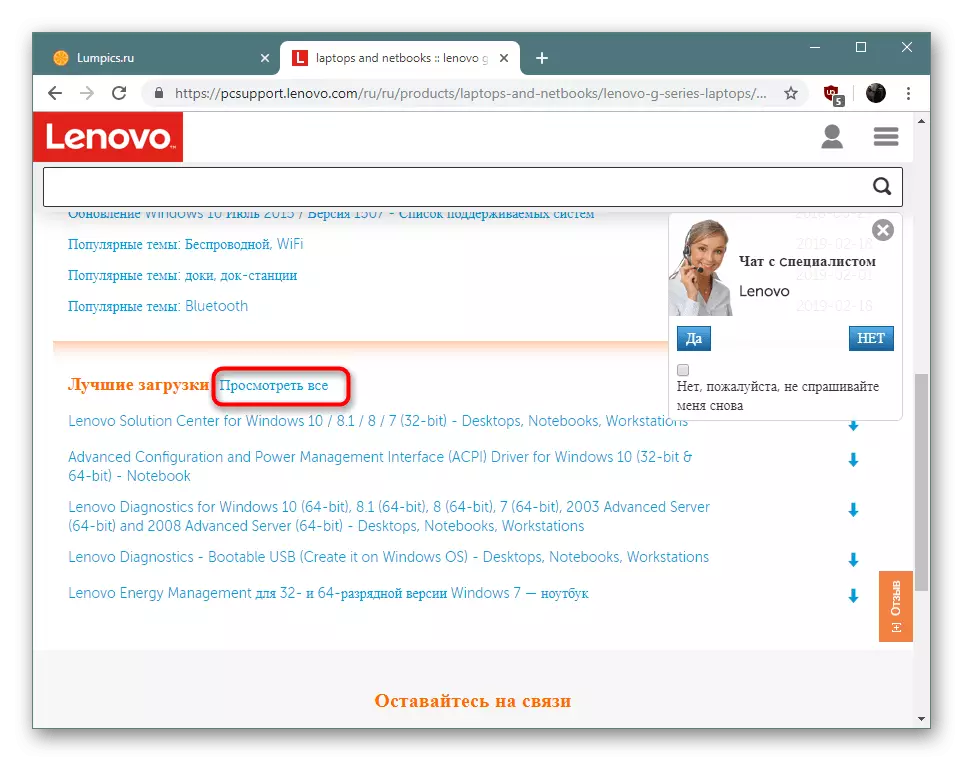

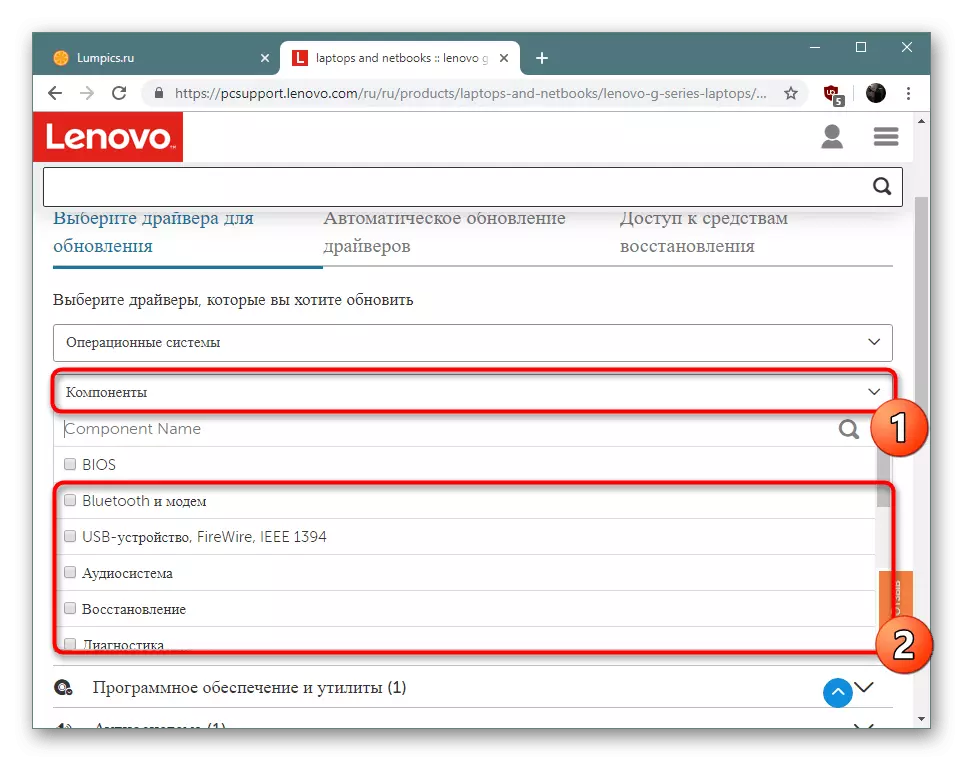


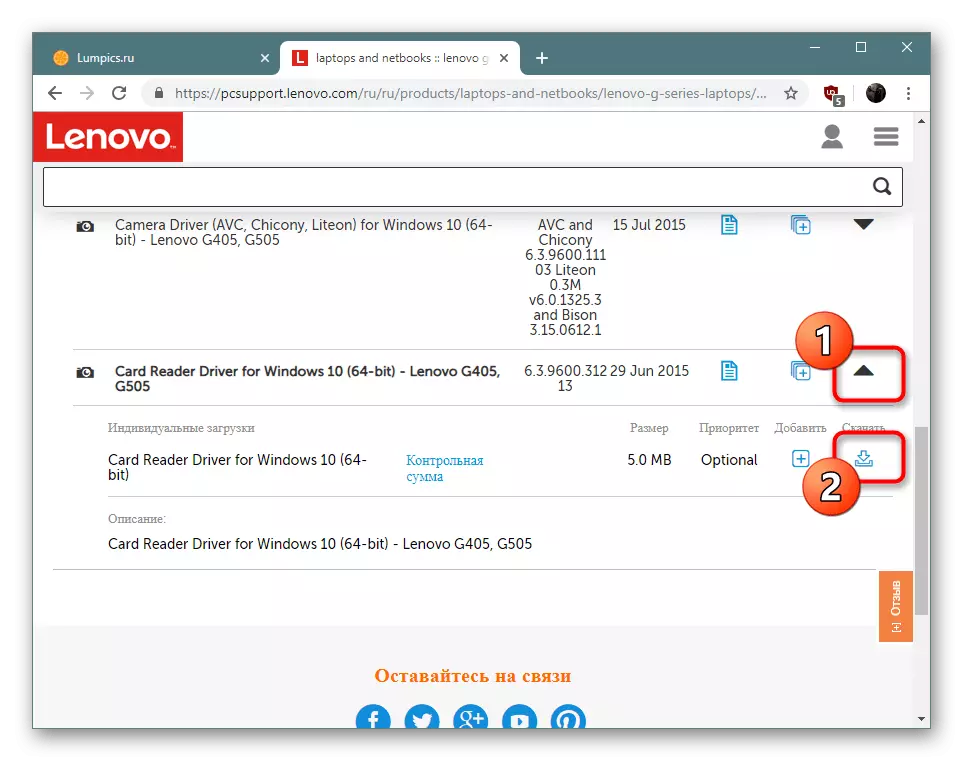


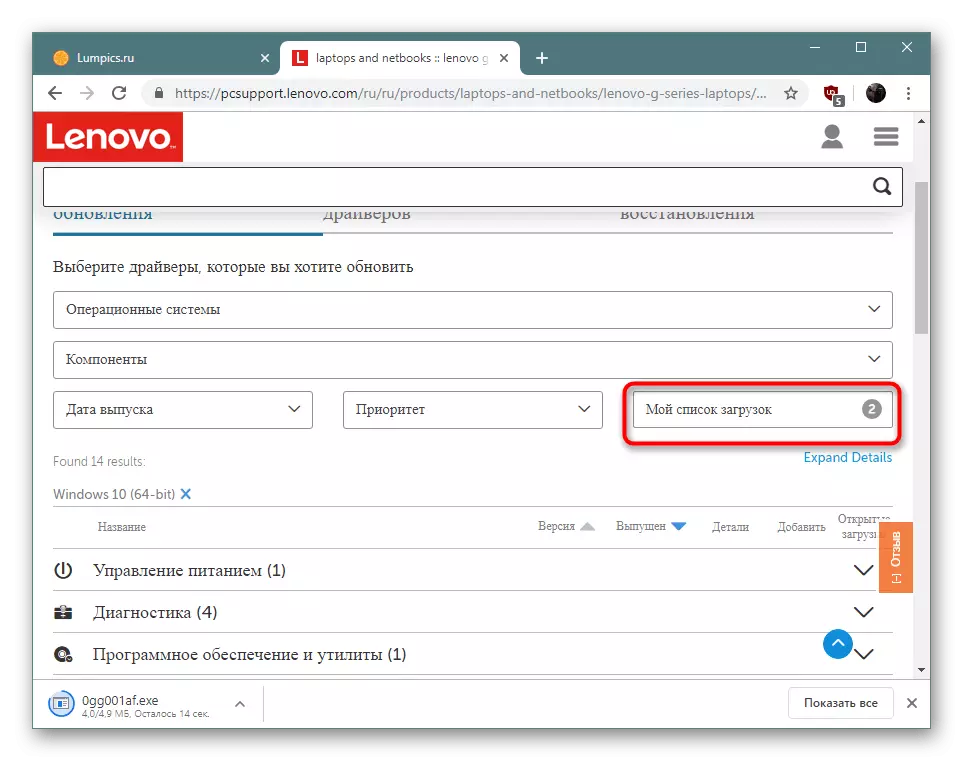


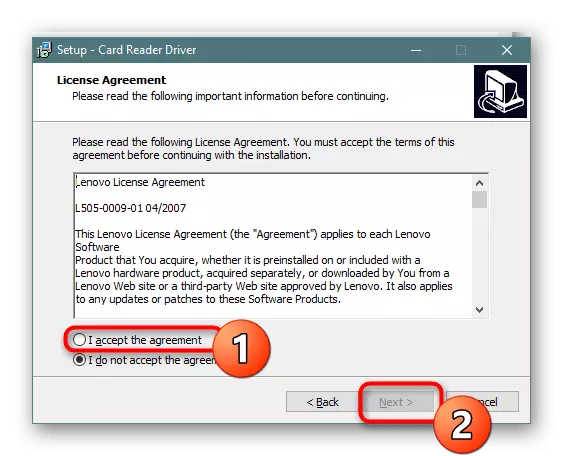
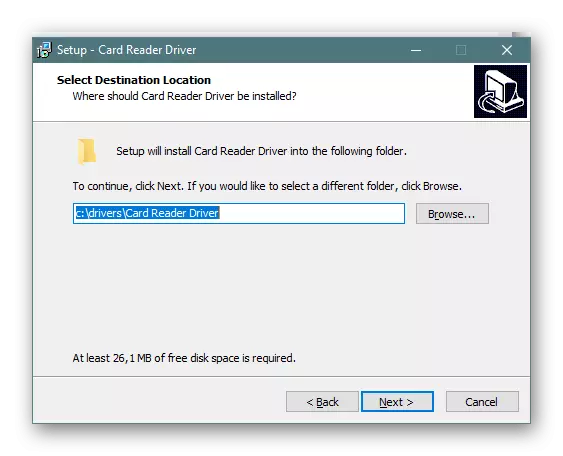
Vă sfătuim să instalați mai întâi toate driverele necesare și apoi să reporniți computerul. Asigurați-vă că este necesar să se asigure că toate modificările au efect. Acest lucru este valabil mai ales pentru driverele de rețea și grafică.
Metoda 2: Serviciul Oficial Oficial
Lenovo pe site-ul său oferă o altă decizie de a actualiza driverele. Acesta este implementat ca un program online care efectuează scanarea sistemului, determină componentele, versiunea și descărcarea sistemului de operare și apoi fișierele necesare sunt deja oferite. O astfel de opțiune se va potrivi acelor utilizatori care nu doresc să le facă pe toți pe cont propriu.
Pagina de căutare automată a șoferului Lenovo
- Accesați linkul de mai sus și treceți la fila "Actualizare automată a driverului". Aici faceți clic pe "Start Scanning".
- Așteptați finalizarea analizei. Acesta poate continua suficient de mult timp, care depinde de viteza internetului și de performanța laptopului. După apare notificarea, faceți clic pe "Acceptați".
- Așteptați să începeți să descărcați utilitarul de service.
- Rulați fișierul executabil descărcat.
- În expertul de instalare, faceți clic pe "Next" și așteptați până când programul este instalat pe computer.
- Apoi, va fi o tranziție automată către site, unde vor fi instalate componentele lipsă.
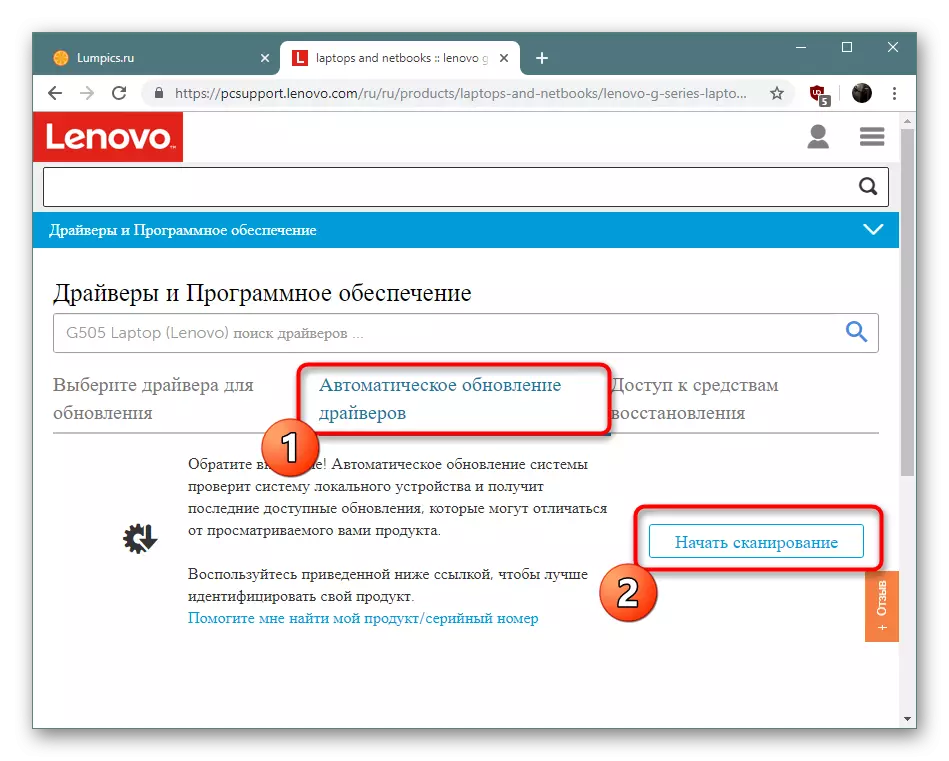


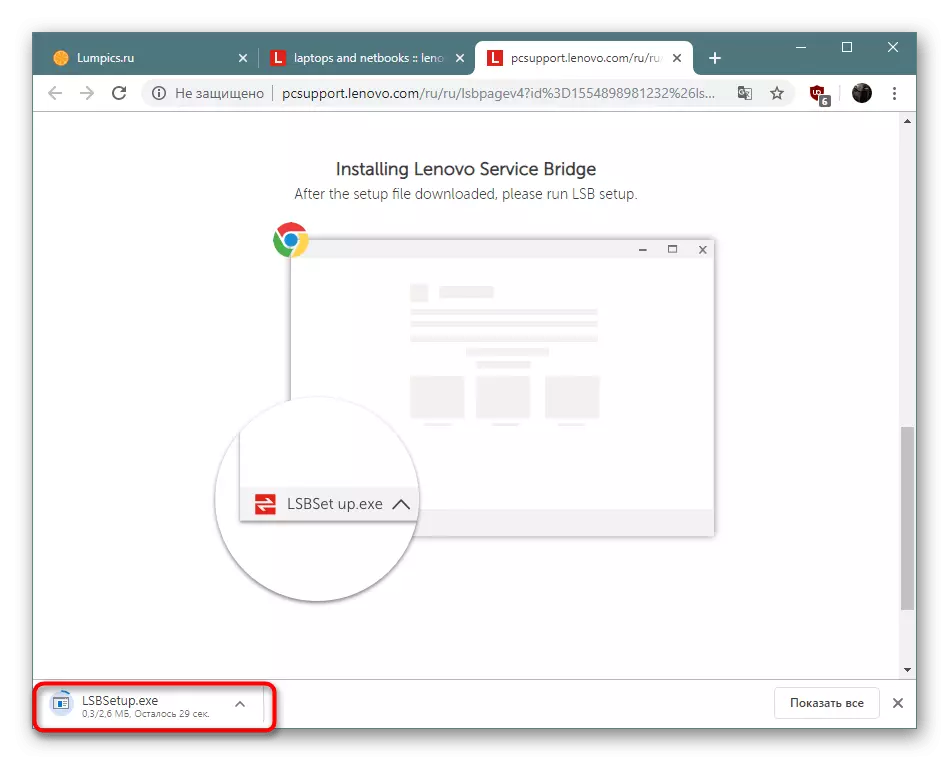


Metoda 3: Software universal
Dacă sunteți interesat de metoda anterioară, dar din orice motiv, nu este potrivit, vă sfătuim să acordați atenție programelor specializate pentru găsirea și instalarea driverelor care funcționează în funcție de un algoritm similar cu decizia discutată anterior. Ele determină în mod independent fierul, sistemul de operare și apoi pe Internet sunt fișiere compatibile ale celor mai recente versiuni.
Citiți mai multe: Cele mai bune programe pentru instalarea driverelor
Există multe astfel de aplicații, dar soluția Driverpack a alocat cel mai mult. Cu mulți ani în urmă, a devenit popular în rândul utilizatorilor casnici și păstrează în continuare poziții de conducere. Cei care doresc să se familiarizeze cu principiul muncii în acest sens, conform recomandăm contactarea materialului individual prin activarea link-ului de mai jos.

Citiți mai multe: Cum se actualizează driverele pe un computer utilizând o soluție de driverpack
Metoda 4: Identificatori de componente
Fiecare componentă hardware are propriul nume de cod de cod - identificator. Cel mai adesea, este activat de software și sistem de operare pentru a determina comportamentul dispozitivului. Cu toate acestea, după ce ați învățat acest număr de fier, îl puteți aplica în scopuri, cum ar fi căutarea și descărcarea driverelor. Serviciile speciale online vor ajuta unde sunt stocate bazele de date ID. Manuale expandate pe acest subiect Citiți în mai multe materiale ale noastre.Citește mai mult: Căutați drivere hardware
Metoda 5: Utilitate în "Manager de dispozitive"
Meniul "Manager Device", cunoscut de mai multe meniu, stochează mulți parametri și instrumente suplimentare în Windovs. Acesta poate fi utilizat nu numai pentru a monitoriza starea componentelor, ci și pentru a vă permite să căutați și să instalați drivere prin Internet. Uneori, un astfel de instrument nu poate fi aplicat din cauza lipsei de informații despre glandă din meniu, dar avantajul său este că utilizatorul nu trebuie să utilizeze instrumente suplimentare.
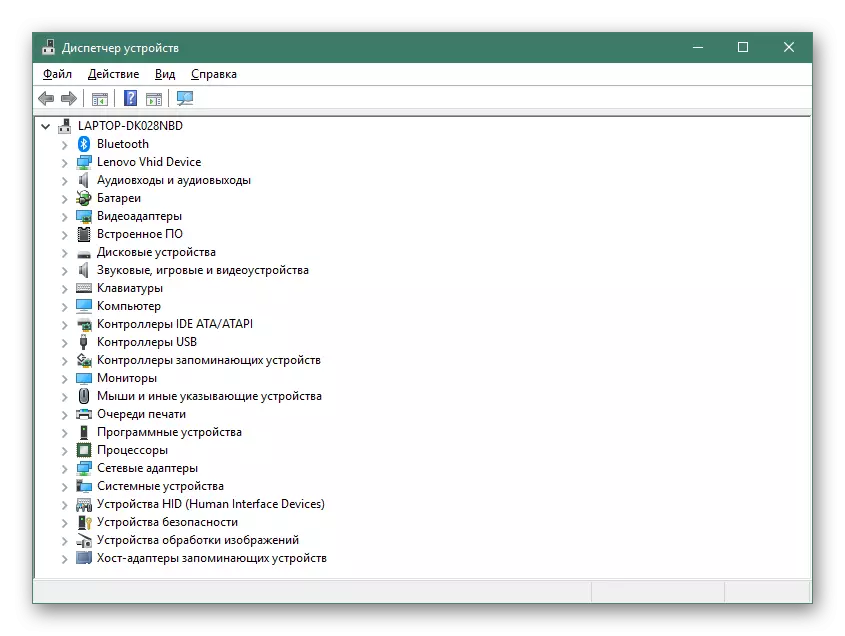
Citiți mai multe: Instalarea driverelor cu instrumente Windows standard
Mai sus ai fost familiarizat cu cinci opțiuni diferite pentru căutarea și instalarea driverelor pentru Lenovo G505. Fiecare soluție are avantajele și dezavantajele sale și va fi, de asemenea, cea mai optimă în anumite circumstanțe. Vă sfătuim să vă familiarizați cu toate metodele și apoi să mergeți la implementarea instrucțiunilor.
